使用Millumin 3怎样创建平滑过渡?Millumin 3for mac使用教程
2023-10-12 313millumin 3可以让你在最短的时间内学习掌握视频编辑制作方法,没有复杂的操作却拥有实用的功能。主要运用于歌剧院、录像以及交互安装,操作界面分别由素材库、编辑框、渲染区、管理层。那么Millumin 3怎样创建平滑过渡呢?本文为您详细讲解。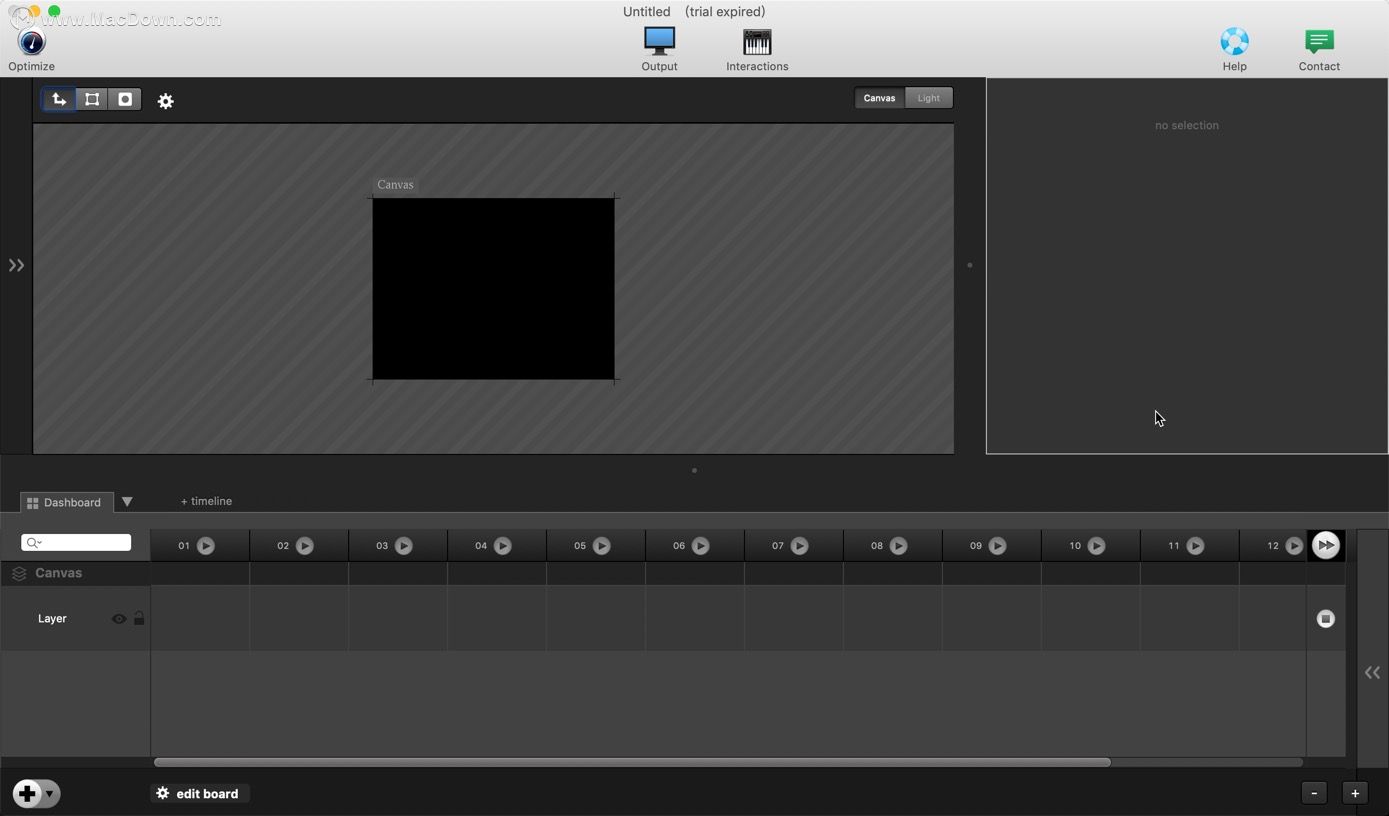
创建平滑过渡
- Millumin会自动处理平滑过渡。您只需指定其持续时间即可创建一个。第一步是激活仪表板中的编辑模式。
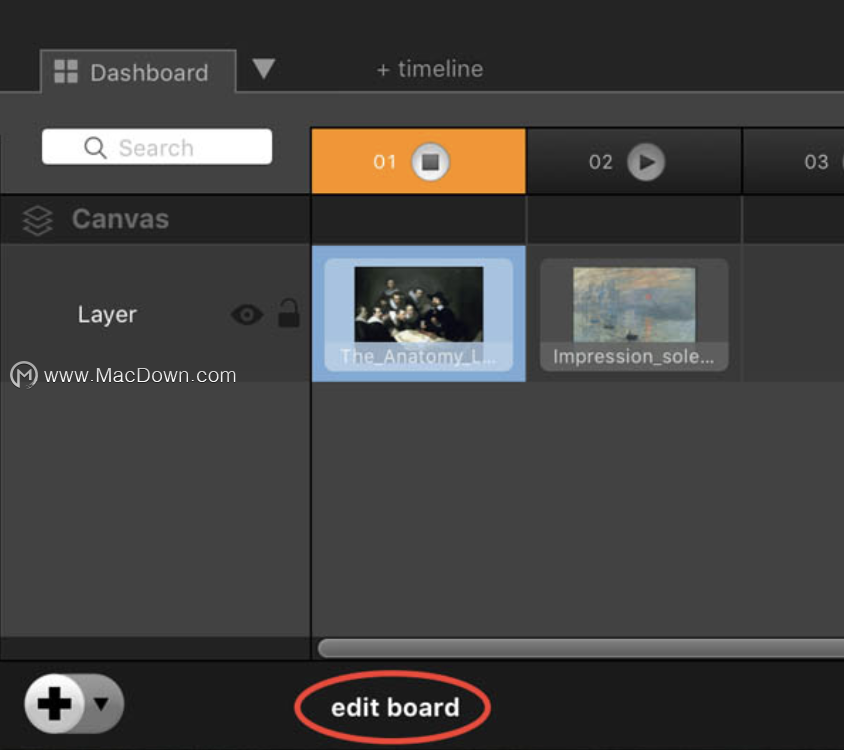
- 然后,对于要设置输入转换的列,打开列面板。
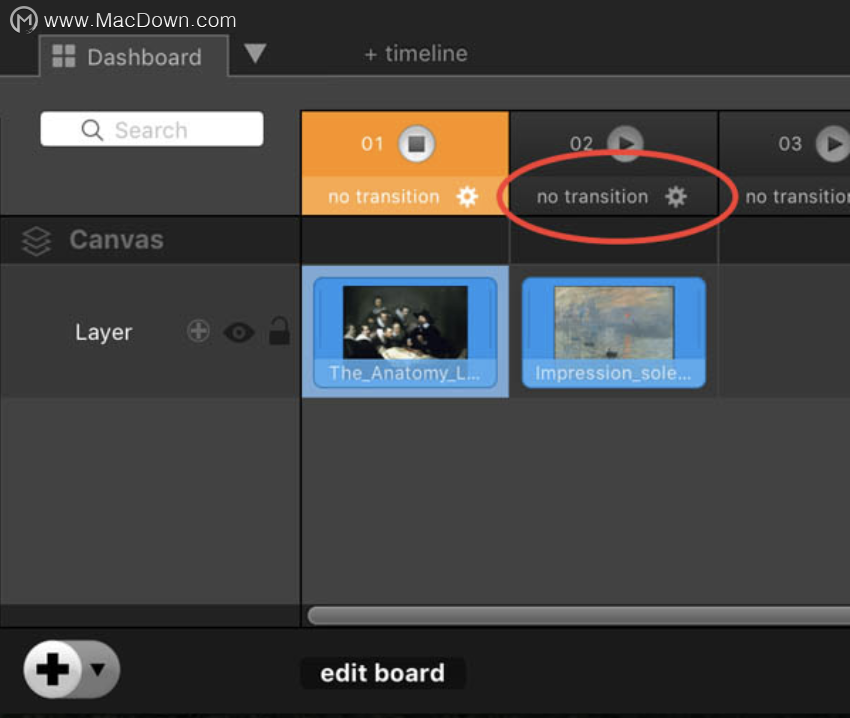
- 并设置所需的过渡时间。
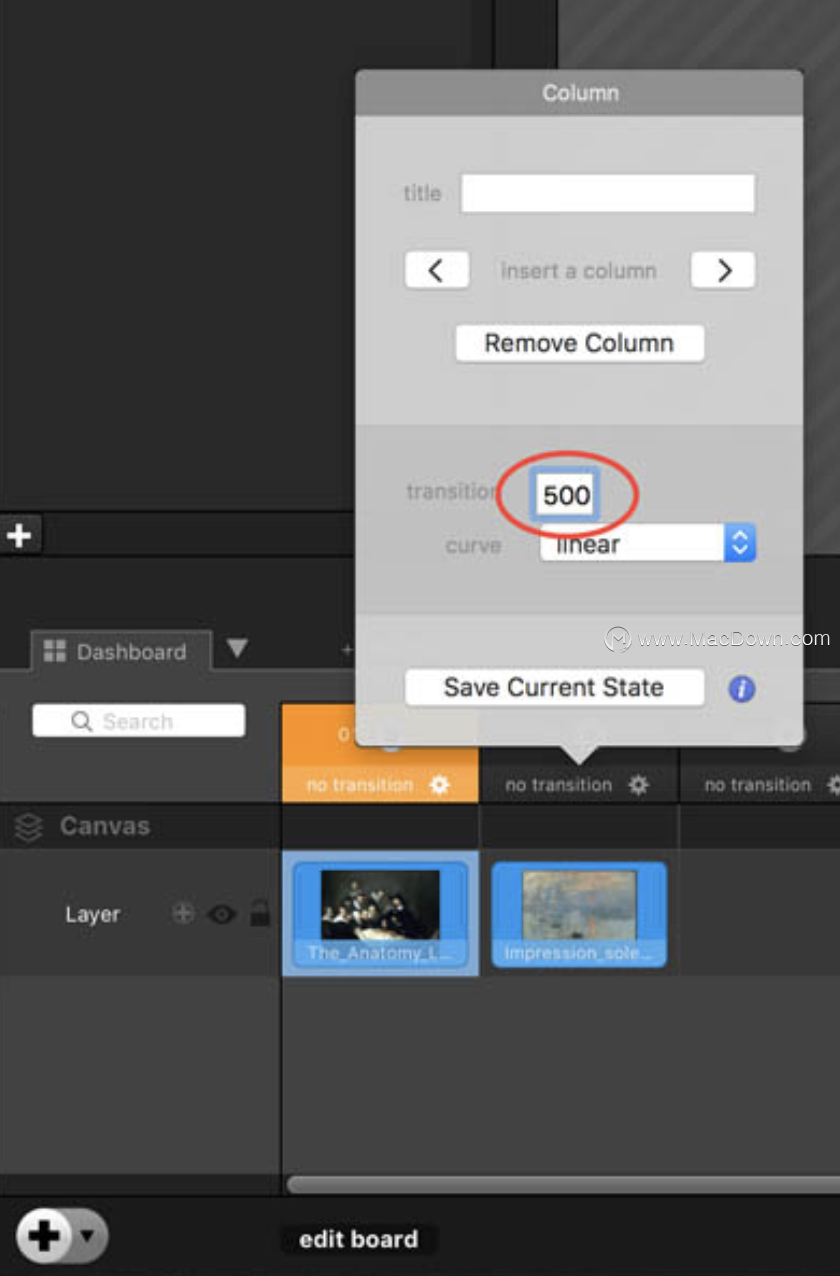
- 现在,每次您启动带有过渡设置的列时,Millumin都会自动启动前一列的过渡。
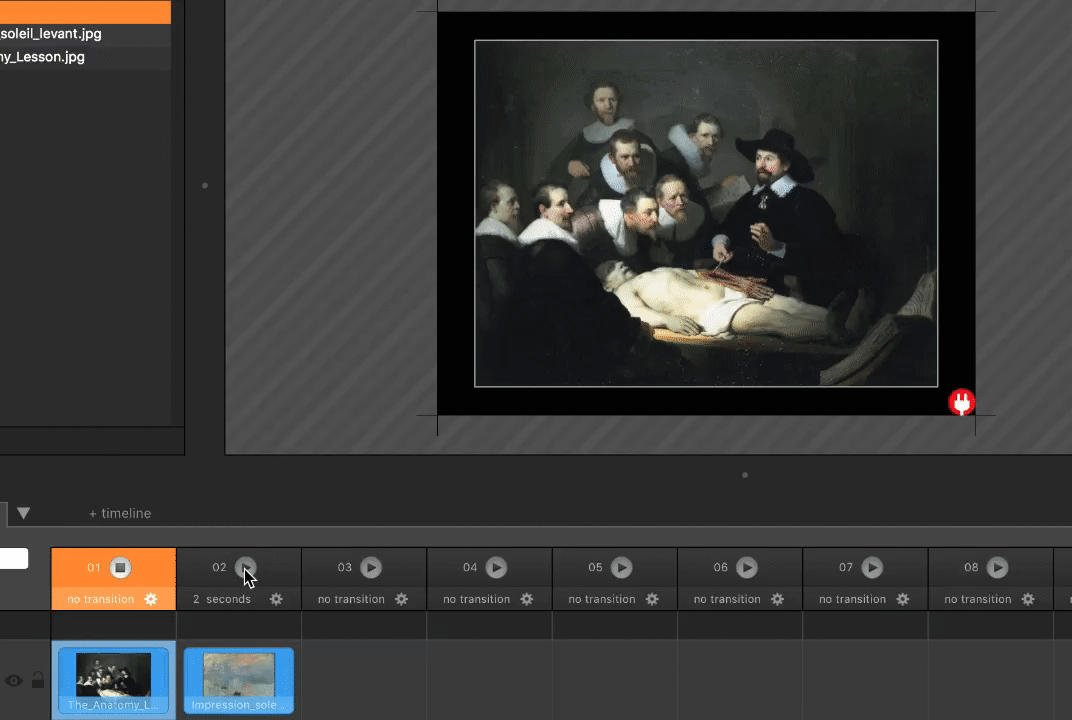
- 您还可以将过渡曲线的形状从“缓入/缓出”更改为“线性”。
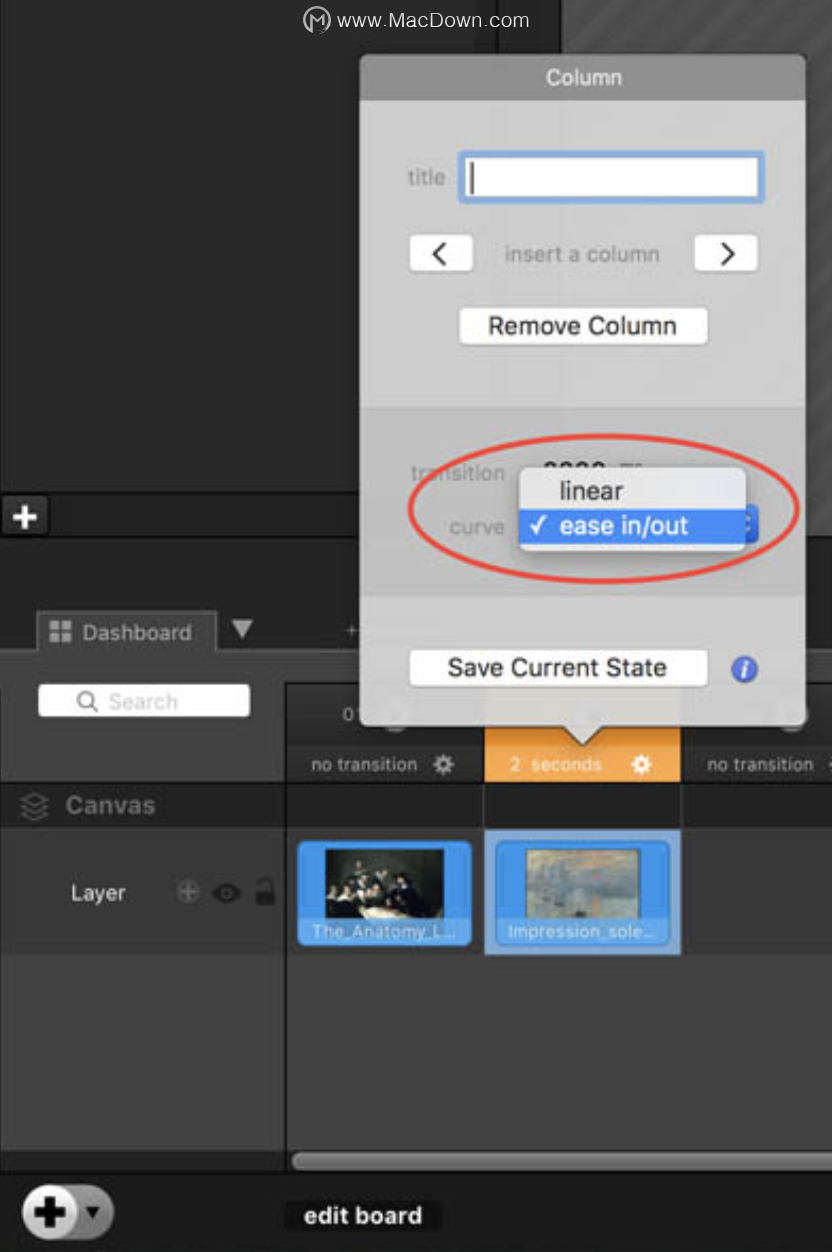
- 如果您有多个图层,也许您想为每个图层设置不同的过渡。因此,您必须在属性面板中激活“媒体过渡”属性。
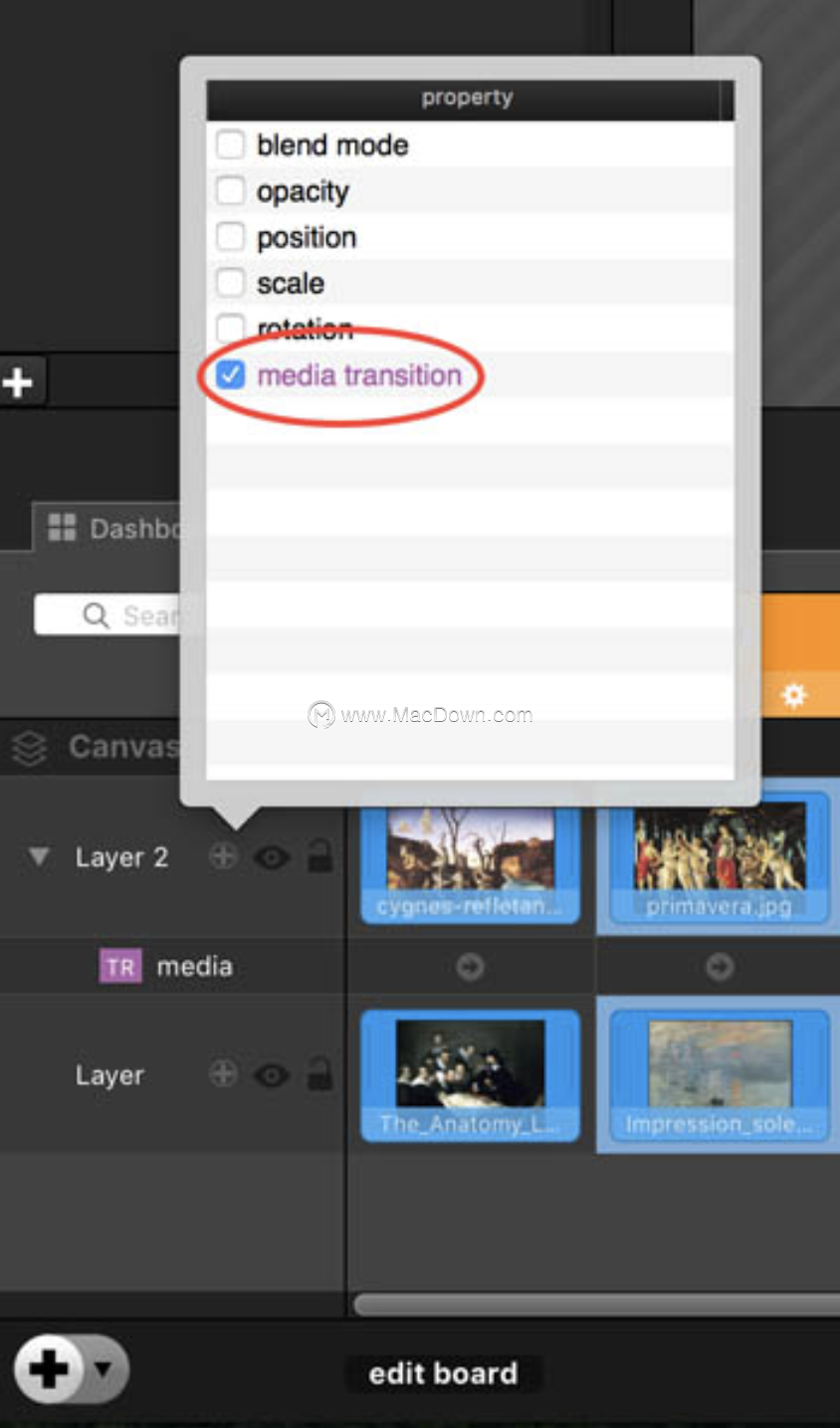
- 然后,只需设置过渡所需的时间。
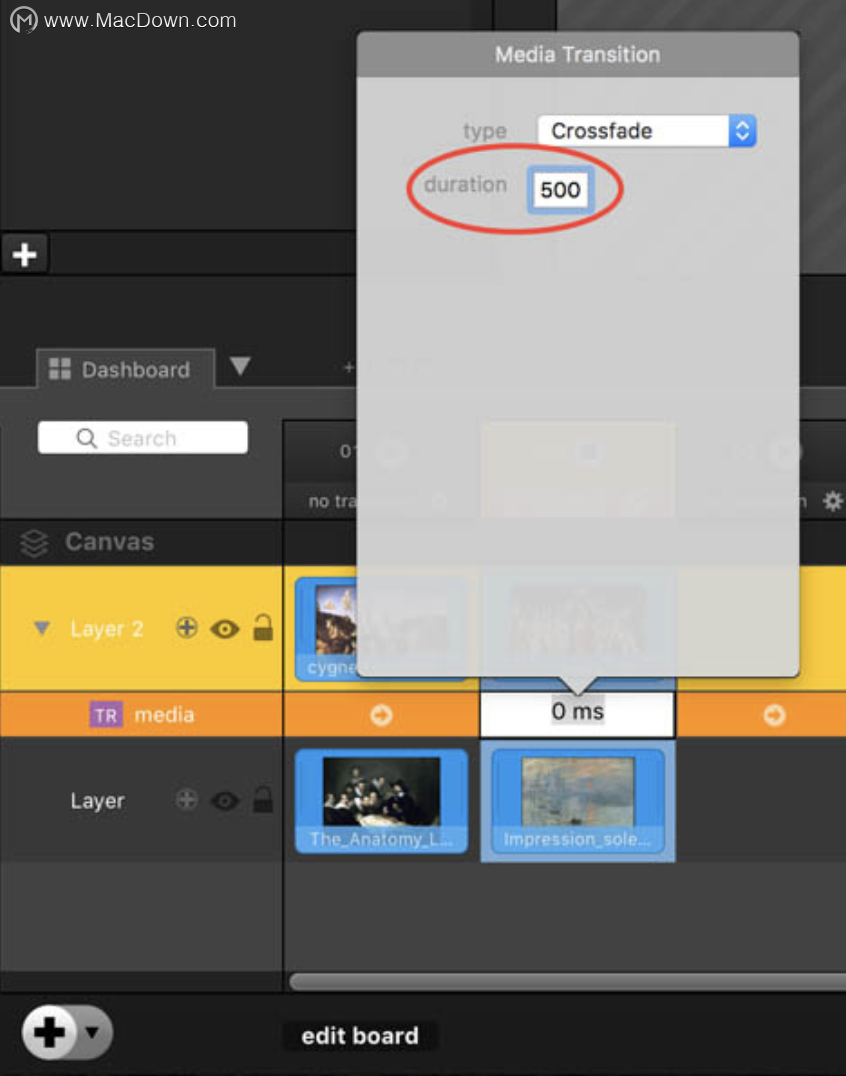
- 现在,第二层的过渡时间更短。
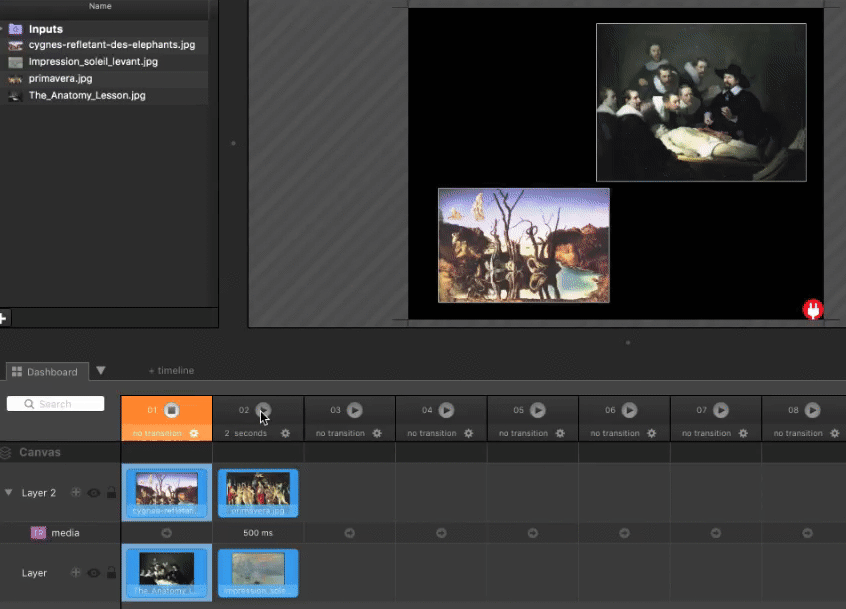
请注意,在这种模式下,您可以个性化过渡曲线。例如,在自由模式下,您可以在开始上一个媒体的过渡之前调整延迟。您还可以独立设置上一个和当前媒体的过渡长度。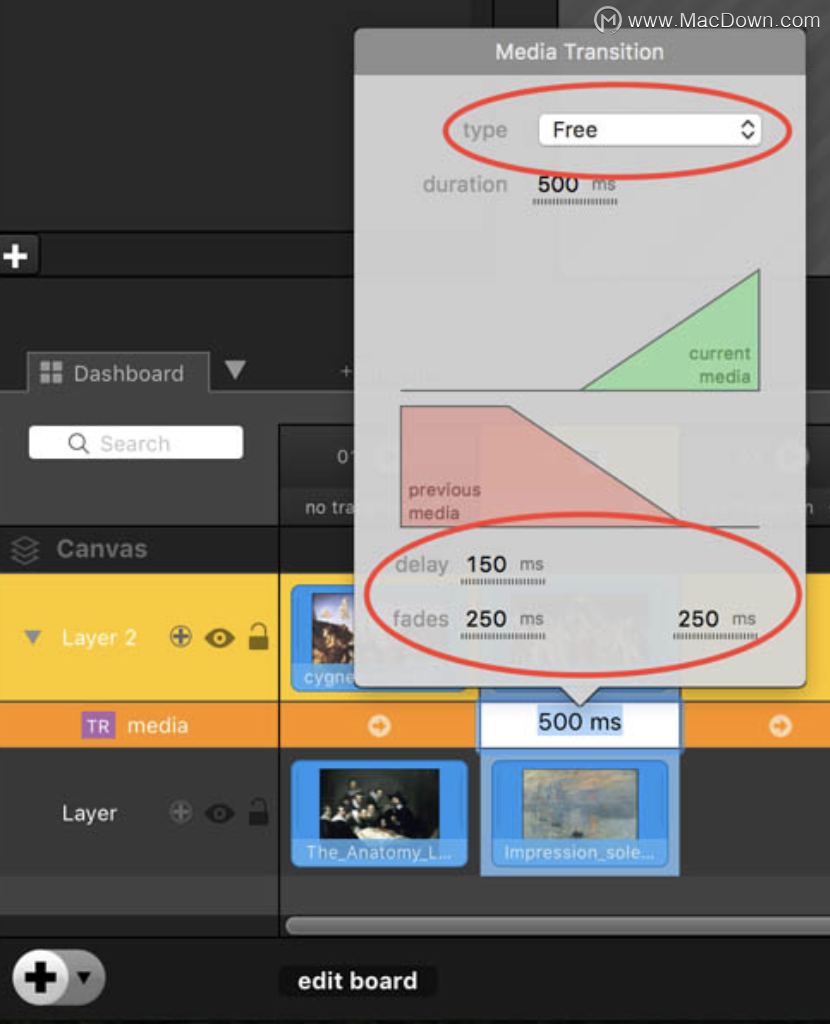
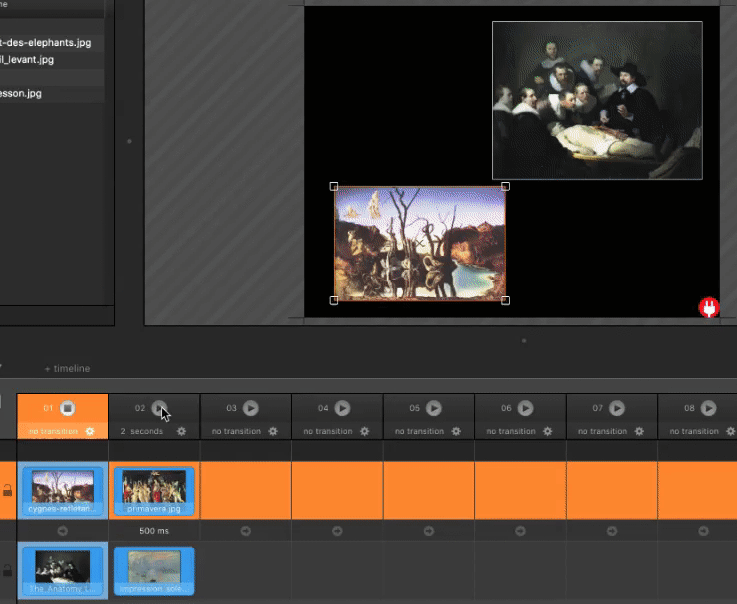 以上内容便是关于使用Millumin 3怎样创建平滑过渡的详细解答,如需了解更多Mac软件使用教程,敬请关注我们
以上内容便是关于使用Millumin 3怎样创建平滑过渡的详细解答,如需了解更多Mac软件使用教程,敬请关注我们
相关资讯
查看更多最新资讯
查看更多-

- 华强北整活!iPhone边框磕碰被修复 网友看完直呼离谱
- 2025-02-08 334
-

- 苹果 iPhone 应用精彩纷呈,iPad 用户望眼欲穿
- 2025-02-06 380
-

- 苹果官方发布指南:如何禁用 MacBook 自动开机功能
- 2025-02-05 346
-

- 苹果分享 macOS 15 Sequoia 技巧,Mac 启动行为由你掌控
- 2025-02-02 316
-

- 苹果首次公布AirPods固件升级攻略:共6步
- 2025-01-30 256
热门应用
查看更多-

- 快听小说 3.2.4
- 新闻阅读 | 83.4 MB
-

- 360漫画破解版全部免费看 1.0.0
- 漫画 | 222.73 MB
-

- 社团学姐在线观看下拉式漫画免费 1.0.0
- 漫画 | 222.73 MB
-

- 樱花漫画免费漫画在线入口页面 1.0.0
- 漫画 | 222.73 MB
-

- 亲子餐厅免费阅读 1.0.0
- 漫画 | 222.73 MB
-
 下载
下载
湘ICP备19005331号-4copyright?2018-2025
guofenkong.com 版权所有
果粉控是专业苹果设备信息查询平台
提供最新的IOS系统固件下载
相关APP应用及游戏下载,绿色无毒,下载速度快。
联系邮箱:guofenkong@163.com









